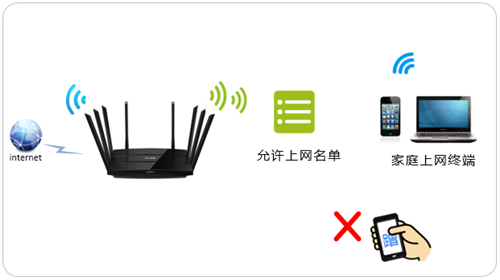
随着网络的飞速发展以及无线路由技术的不断普及,无线路由器已进入千家万户,无线安全已成为大家普遍关注的问题,随着万能钥匙等免费Wi-Fi对无线密码的泄露,导致无线网络可能不攻自破,从而“被蹭网”。
为了解决大家面临这个问题,小编以TP-link TL-WTR9200无线路由器为例,给大家分享一篇技术文章,众所周知,无线设备都有接入控制功能,仅允许“自家”的设备接入无线网络,可以有效禁止“被蹭网”。以下是具体操作过程:
1、首先登录路由器管理界面,点击“应用管理”,找到无线设备接入控制,点击 “进入”。如图所示:
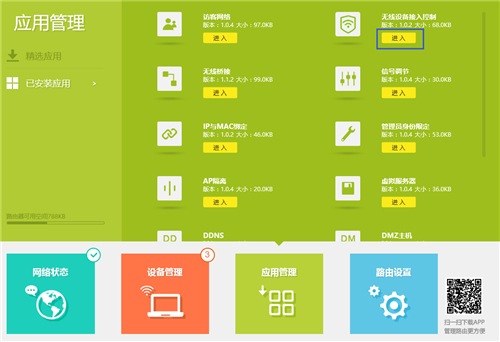
2、进入无线接入控制界面,开启接入控制功能,然后添加允许连接无线的终端。如图所示:
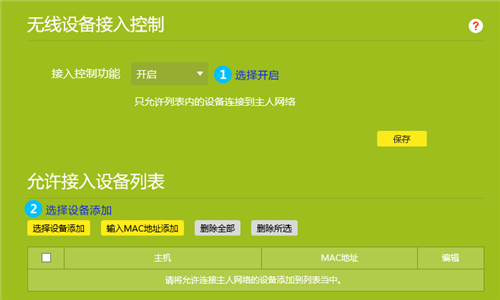
提示:如果您通过无线连接进行设置,在开启接入控制功能后先不要保存,否则开启接入功能后由于列表为空,会导致所有无线终端都无法接入路由器。
“勾选”允许接入无线网络的设备,并点击“确定”。如下图:
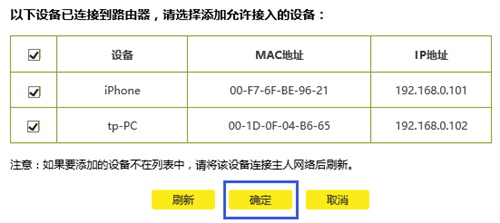
点击确定后,提示正在保存配置,如下图所示:
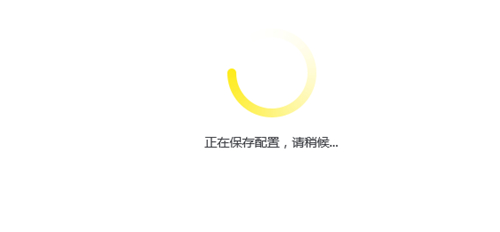
返回无线设备接入控制页面后,点击“保存”。至此,无线接入控制设置完成,这时仅在允许接入列表中的终端才可以连接无线信号。如下图所示:
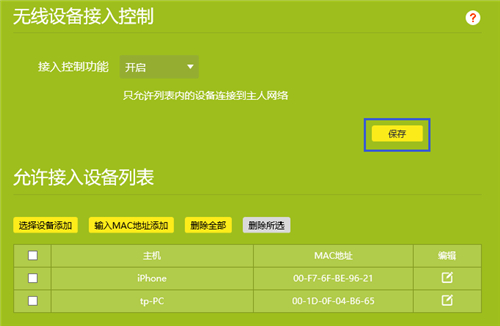
提示:如果允许接入的设备当前没有连接无线信号,则需要手动添加,即点击“输入MAC地址添加”。
为了便于控制,您也可以点击编辑按钮,修改终端名称。修改后列表如下:
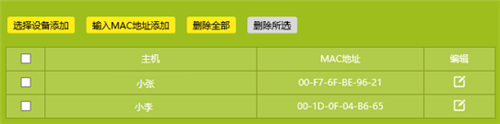
以上是TP-link无线路由器无线设备接入控制(无线MAC地址过滤)方法教程,希望你喜欢,请继续关注湖南电脑技术网。



